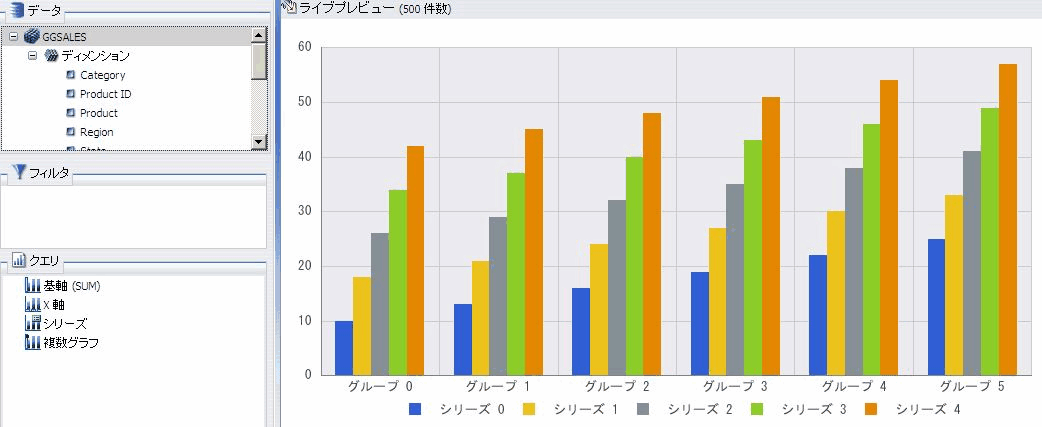
トピックス |
レポートを作成または変更する際、デフォルト設定の [ライブプレビュー] デザインビューの結果パネルには、レイアウトキャンバスが表示されます。また、[クエリ] デザインビューを選択した場合は、結果パネルには [クエリデザイン] ウィンドウが表示されます。レポートを実行すると、結果パネルに出力ウィンドウが表示されます。出力ウィンドウが閉じているか、プレビューを表示するレポートが存在しない場合、結果パネルには何も表示されません。[クエリ] または [ライブプレビュー] デザインビューは、[表示] タブまたは [ホーム] タブの [デザイン] グループから選択することができます。
下図は、グラフの作成を選択して、InfoAssist を最初に起動した場合の結果パネルを示しています。結果パネルにグラフプレビューが表示されています。リソースパネルは、結果パネルの左側に表示されています。
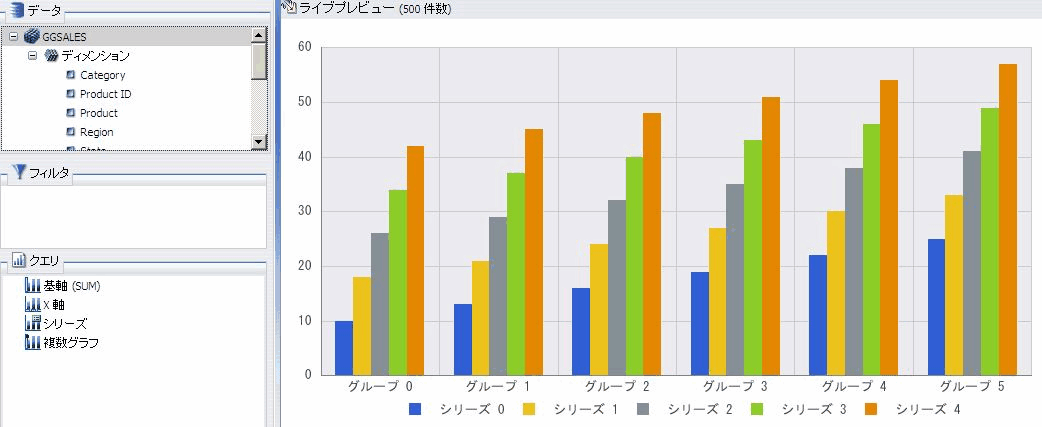
レポートを実行して出力を生成した後、出力ウィンドウを最小化するか閉じると、結果パネルには、ブランクの領域が表示されます。
[クエリデザイン] ウィンドウには、[フィルタ] エリアおよび [クエリ] フィールドコンテナが表示されます。デフォルト設定の [ライブプレビュー] デザインビューを選択した場合、[クエリデザイン] ウィンドウは、リソースパネル内の [データ] ウィンドウの下部に表示されます。
結果パネルには、[クエリデザイン] ウィンドウが大きく表示されます。この機能は、作成するレポートに複数のフィルタを設定する場合や、レポートに多くのフィールドを含める場合に役立ちます。[クエリ] または [ライブプレビュー] デザインビューは、[ホーム] タブの [デザイン] グループ、または [表示] タブの [デザイン] グループで選択することができます。
下図は、InfoAssist アプリケーションウィンドウの結果パネルに表示される [クエリデザイン] ウィンドウを示しています。このウィンドウには、レポートフィールドコンテナの [フィルタ]、[SUM]、[BY]、[ACROSS] が表示されています。
![レポートの [クエリ] ウィンドウ](files/images/ia_8002_query_pane.gif)
レポートとグラフのどちらを作成しているかによって、[クエリデザイン] ウィンドウで選択したフィールドの表示に使用されるフィールドコンテナタイプは異なります。
レポートの場合は、[クエリデザイン] ウィンドウには、[SUM]、[BY]、[ACROSS] フィールドコンテナが表示されます。
グラフの場合は、下図のように、[クエリデザイン] ウィンドウには、[基軸 (SUM)]、[X 軸]、[X グループ軸]、[凡例 (シリーズ)]、[複数グラフ] フィールドコンテナが表示されます。
![レポートクエリの [クエリデザイン] ウィンドウ](files/images/ia_chart_querydesign_example_80.gif)
デフォルト設定の [ライブプレビュー] デザインビューを使用している場合、レイアウトキャンバスには、結果パネルで作成中または編集中のレポートのプレビューが表示されます。[ライブプレビュー] デザインビューを選択するには、[ホーム] タブの [デザイン] グループに移動して [ライブプレビュー] をクリックするか、[表示] タブの [デザイン] グループで [ライブプレビュー] をクリックします。レイアウトキャンバスは、常に (結果パネル内で) 最大化されています。最小化、重ねて表示、並べて表示することはできません。ただし、レポートが存在しない場合、ブランクのキャンバスが開きます。
レイアウトキャンバスには、ライブデータまたはサンプルデータのいずれかが表示されます。
[ホーム] タブの [デザイン] グループで [ライブデータ] (デフォルト) を選択した場合は、レイアウトキャンバスにライブデータが表示されます。
[ホーム] タブの [デザイン] グループで [サンプルデータ] を選択した場合は、レイアウトキャンバスにサンプルデータが表示されます。
[ライブデータ] を選択した場合、レポート内のフィールドを追加、削除、スタイル設定した際に、レイアウトキャンバスで作成中のレポートのプレビューが更新されます。
[サンプルデータ] を選択した場合、レイアウトキャンバスには、ライブデータを表示する際に使用するものと同一のフォーマットとスタイルでサンプルデータが表示されます。
下図は、[ライブプレビュー] デザインビューのレイアウトキャンバスに表示されるレポートのプレビューを示しています。
![[ライブプレビュー] デザインビューでのレポートのプレビュー](files/images/ia_8001_interactive_preview.gif)
作成済みのフィルタが存在する場合は、下図のように、[フィルタ] ウィンドウにフィルタが表示され、出力先をファイルに変更した場合、ライブプレビューの [結果] ウィンドウ下部に [レポートの作成] ドロップダウンメニューが表示されます。
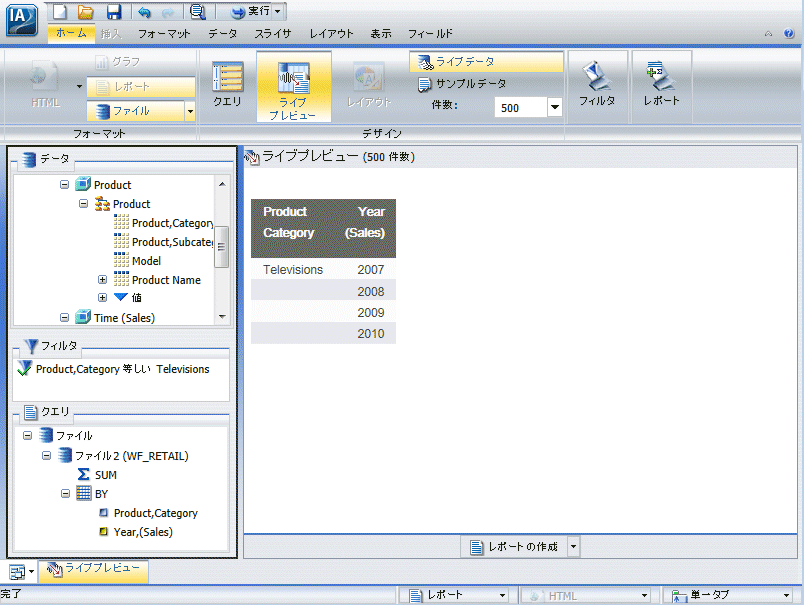
下図のように、メニューを開いて利用可能なオプションにアクセスします。
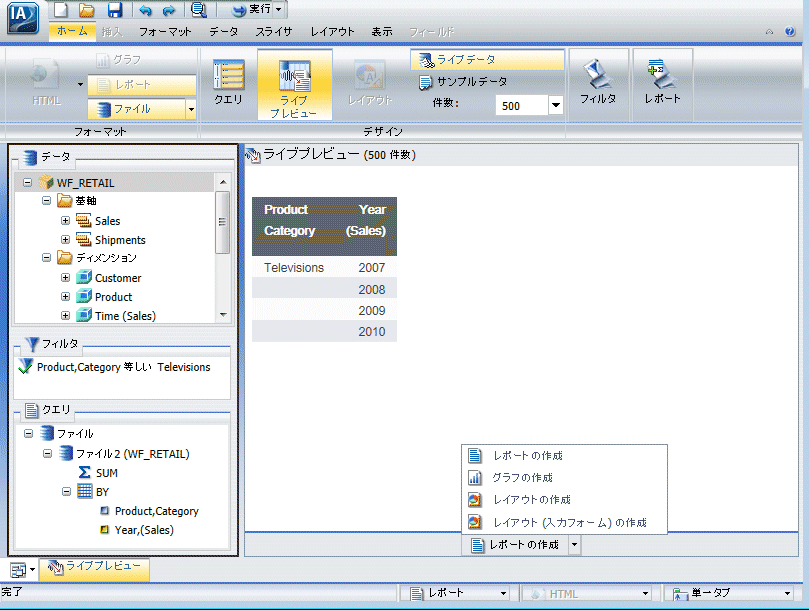
参照 |
レポートを実行すると、出力結果は、結果パネルのタブまたは新しいブラウザウィンドウのいずれかに表示されます。作成した出力結果は、次のオプションを組み合わせて、さまざまな方法で表示することができます。これらのオプションは、[表示] タブの [ウィンドウ] グループで選択します。
出力ウィンドウとタブのオプションは、ステータスバーでも利用できます。また、出力ウィンドウの表示オプションは、ナビゲーションタスクバーで使用することもできます。
注意:レポートを実行すると、タブフォーカスは出力ウィンドウに移動するため、Tab キーを押して、選択を移動することはできません。タブフォーカスを出力ウィンドウ以外に移動するには、F6 キーを押します。
選択可能な [出力方法] オプションには、次のものがあります。
選択可能な [整列] オプションには、次のものがあります。
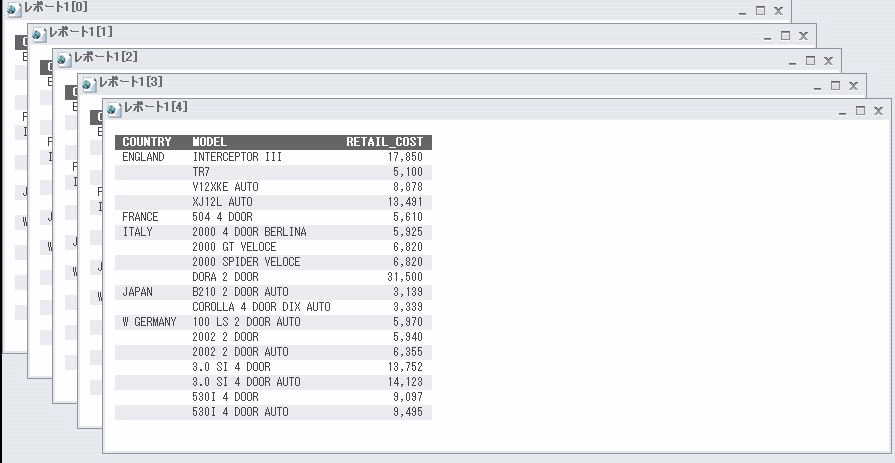
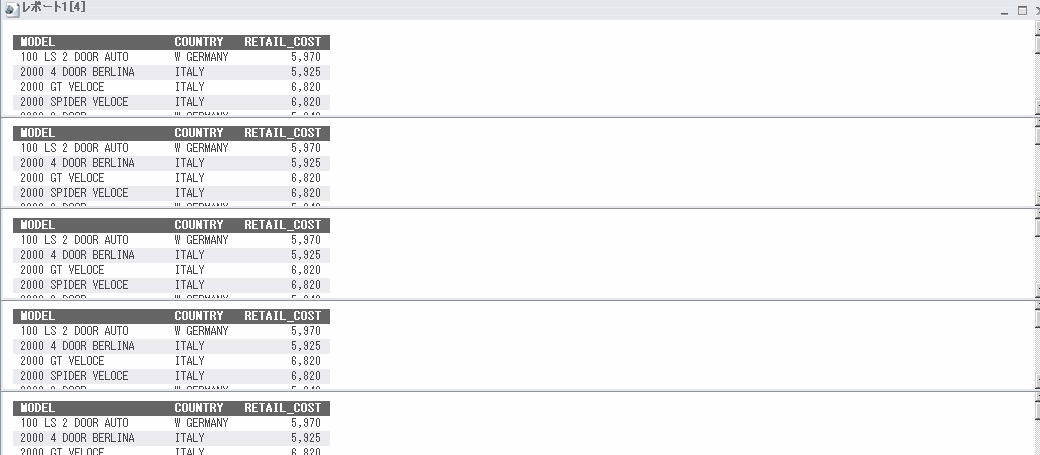
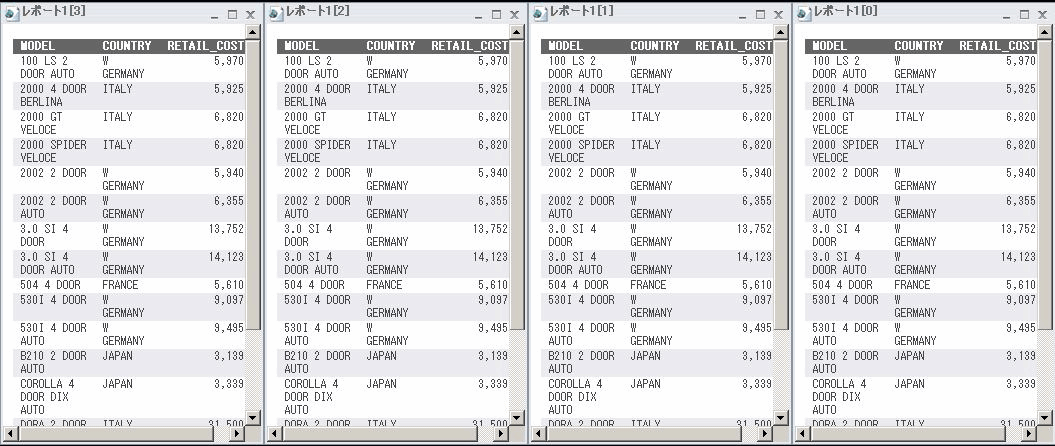
[出力] ウィンドウに表示できるレポート出力フォーマットには、[HTML]、[HTML5]、[Active Report]、[Active Flash]、[PDF]、[Active PDF] があります。
注意:Excel および PowerPoint フォーマットは、InfoAssist 外部のウィンドウに、それぞれのネイティブプログラムで開きます。
下図は、出力ウィンドウに表示された HTML レポート出力を示しています。HTML は、デフォルトの出力フォーマットです。左側にはリソースパネルが表示されています。

下図は、新しいウィンドウに出力された Active Report を示しています。最終列のデータで、ドロップダウンメニューが選択され、レポートオプションが表示されています。
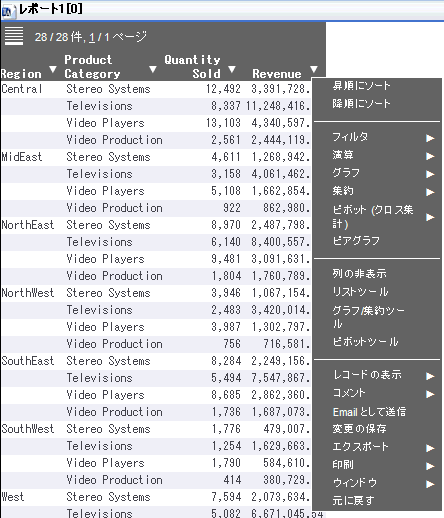
下図は、新しいウィンドウに出力された Active Flash レポートを示しています。
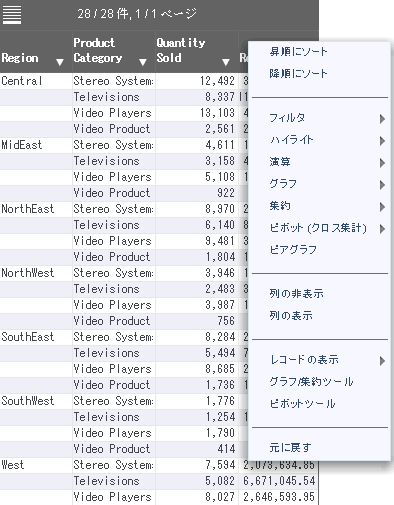
下図は、新しいウィンドウに出力された PDF レポートを示しています。
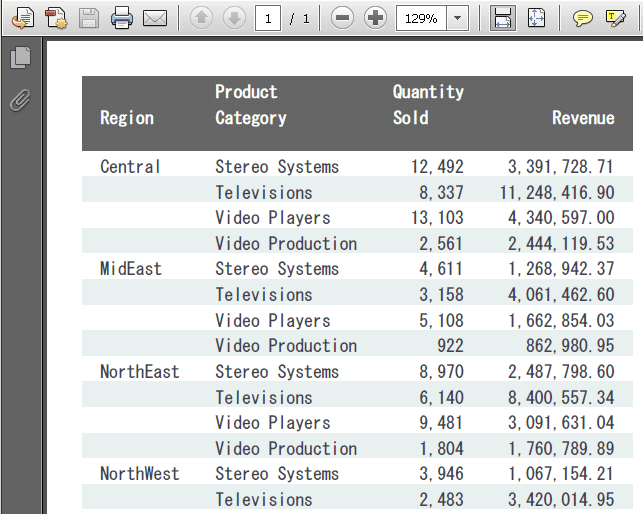
下図は、新しいウィンドウに出力された Active PDF レポートを示しています。
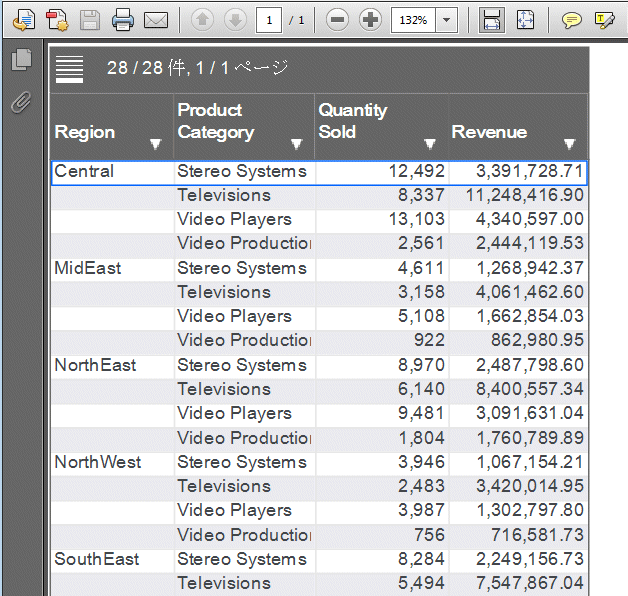
注意:Active PDF 出力は、Adobe Reader 9.0 以降がインストールされている場合にのみ表示されます。
下図は、新しいウィンドウに出力された Excel レポートを示しています。
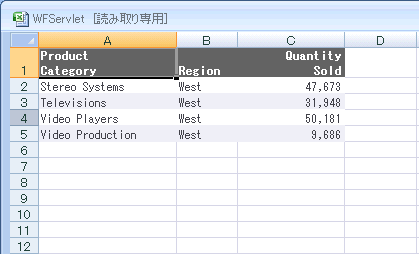
下図は、新しいウィンドウに出力された PowerPoint レポートを示しています。
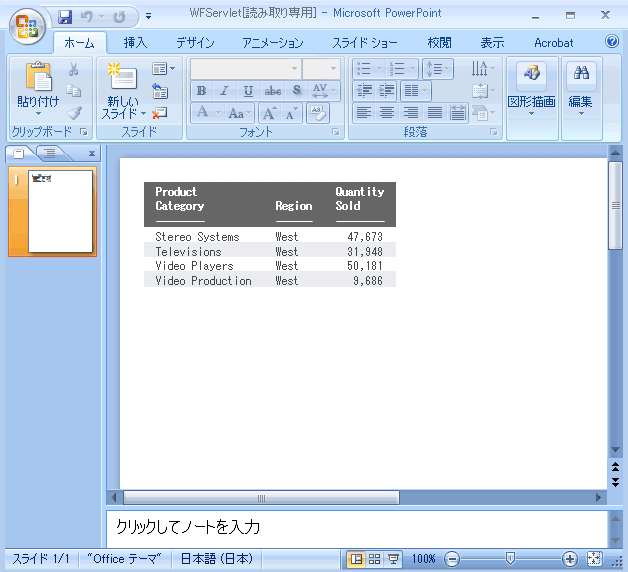
| WebFOCUS |